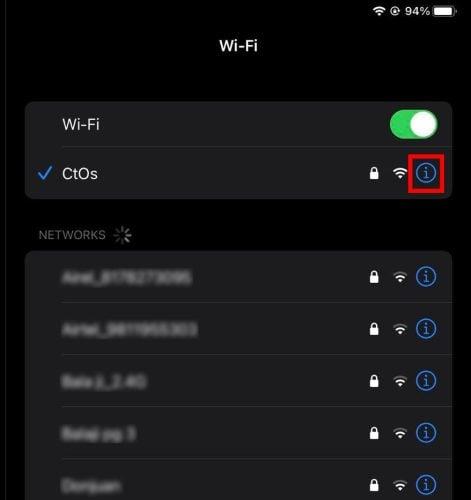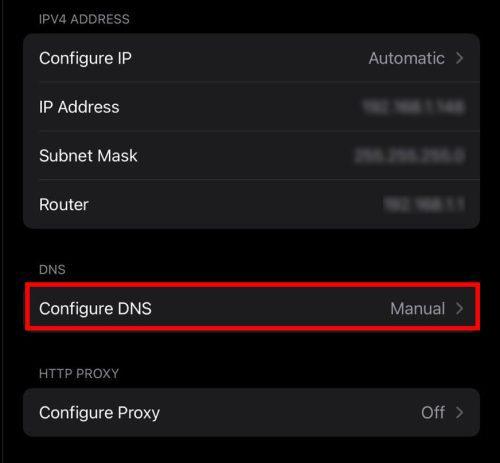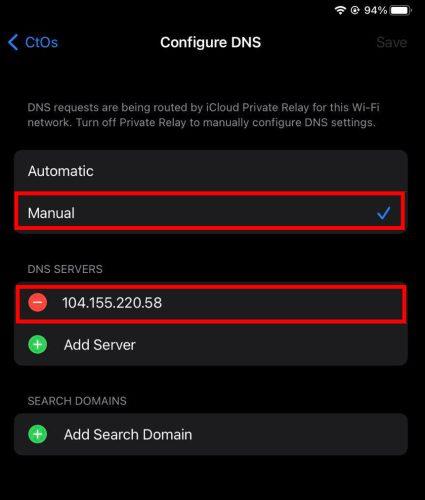Deshabilitar la aplicación Find My en dispositivos Apple requiere una contraseña de ID de Apple de la persona propietaria del dispositivo. ¿Qué sucede si olvidó la contraseña o compró el dispositivo a un tercero? Explore algunos trucos rápidos sobre cómo desactivar Find My iPhone sin una contraseña a continuación.
Find My app es un sistema a prueba de fallas para encontrar un dispositivo Apple extraviado, bloquear un iPad/iPhone robado o borrar datos en dispositivos Apple.
En ocasiones, es posible que desee desactivar Buscar mi iPhone/iPad por motivos de privacidad o seguridad. Si desea hacerlo sin una contraseña de ID de Apple, entonces es una tarea desafiante. Continúe leyendo para conocer algunos métodos manuales para desactivar Find My iPhone sin contraseña.
Razones para desactivar Buscar mi iPhone sin contraseña
Puede haber muchas razones para desactivar la aplicación Find My usando una contraseña . Sin embargo, la necesidad de deshabilitar la función sin contraseña solo llegará en las siguientes situaciones:
- Has olvidado la contraseña de tu ID de Apple.
- Le compró el iPad o iPhone a su propietario anterior y no desactivó la función Find My.
- Está utilizando un iPad o iPhone administrado por un tercero. Desea desactivar Find My device por motivos de privacidad temporalmente.
Deshabilitar Find My sin la contraseña de ID de Apple es difícil, independientemente del motivo.
How Do I Turn off Find My iPhone Without Password iOS 15?
De acuerdo con la página de soporte de Apple , solo puede desactivar Find My iPhone/iPad usando una contraseña de ID de Apple. Es posible que vea algunos sitios web y desarrolladores de software que venden software de computadora para desactivar Find My sin la contraseña, pero eso puede ser inútil o demasiado costoso.
Una cosa interesante acerca de estas aplicaciones de desbloqueo de iPhone/iPad es que no ofrecen ninguna prueba gratuita. Nunca se sabe si esas aplicaciones de terceros funcionarán hasta que compre el paquete completo. Si no funciona, habrá perdido tiempo y dinero.
Por lo tanto, es aconsejable realizar un seguimiento de la contraseña de su ID de Apple si utiliza dispositivos Apple. Si está comprando un iPhone o iPad usado, asegúrese de que el propietario elimine su ID de Apple y también desactive la aplicación Find My.
Sin embargo, no es una causa perdida todavía. Puedes probar algunos trucos para desactivar Buscar mi iPhone sin contraseña. Prueba los siguientes métodos. Dependiendo de la versión, marca y modelo de su iPhone o iPad OS, los métodos pueden o no funcionar.
Cómo desactivar Buscar mi iPhone sin contraseña: en iOS 7
En iOS 7, puede utilizar la laguna de seguridad Eliminar cuenta para deshabilitar Buscar mi iPhone al deshabilitar temporalmente la ID de Apple. Así es como se hace:
- Abra la aplicación Configuración en un iPhone con iOS 7.
- Ahora, vaya a la configuración de iCloud y toque el control deslizante Buscar mi .
- Toque rápidamente el botón Eliminar cuenta también.
- El dispositivo se congelará en esta posición si lo haces bien. Por lo tanto, es posible que deba intentarlo varias veces.
- Una vez que el dispositivo esté atascado en la pantalla de notificación Eliminar , apague el teléfono móvil.
- Ahora, vuelva a encenderlo y vaya a Configuración > iCloud . La función Buscar mi estará deshabilitada.
- Toque Eliminar cuenta nuevamente y complete el proceso para eliminar Find My tracking con éxito.
La tasa de éxito de este método es escasa.
Cómo desactivar Buscar mi iPhone sin contraseña: en iOS 8–10
Esta es una solución viable si desea deshabilitar temporalmente la función Find My en iOS 8, 9 y 10. El método es temporal porque la aplicación Find My se conectará después de reiniciar el teléfono móvil.
Para desactivar Find My, prueba estos pasos:
- Vaya a la configuración de Wi-Fi en la aplicación Configuración de iPhone .
- Seleccione el icono (i) junto a la red Wi-Fi que está utilizando.
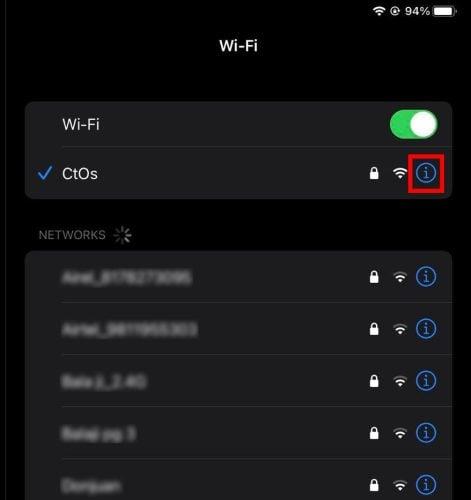
Cómo desactivar Buscar mi iPhone sin contraseña aplicando el hack de DNS
- En la sección DNS , verá Configurar DNS . Tócalo.
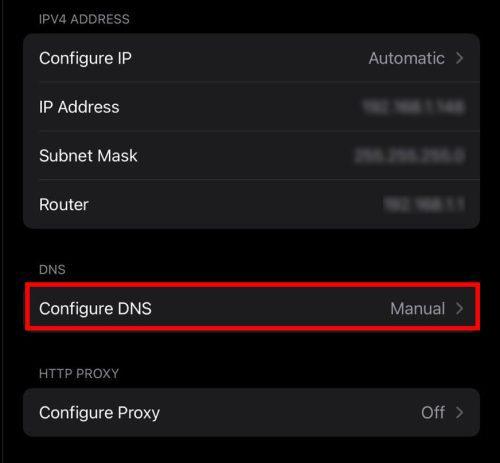
Acceso a la configuración manual de DNS en iPhone
- Elija Manual y luego ingrese cualquiera de las siguientes direcciones DNS según su región o país: 104.155.28.90 para Europa, 104.154.51.7 para América, 104.155.220.58 para Asia y 78.109.17.60 para el resto del mundo.
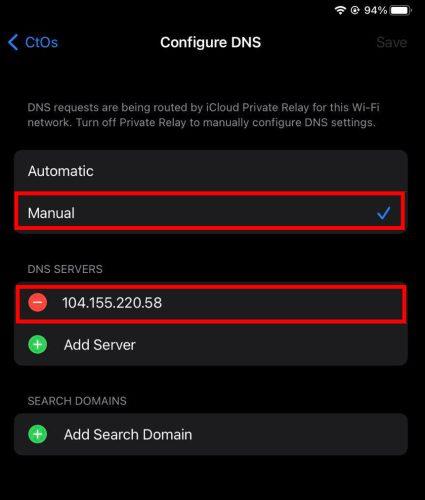
Configuración de DNS según la región de su red o el país de residencia
- Vaya a Configuración > iCloud > Buscar mi e intente desactivar la función.
Debería funcionar si ingresó una dirección DNS adecuada.
Cómo desactivar Buscar mi iPhone sin contraseña: en iOS 11–12
Este método se basa en la escapatoria de la descripción de la cuenta de iCloud. Así es como puedes aplicar este truco en tu iPhone:
- Vaya a la configuración de iCloud desde la aplicación Configuración de iOS .
- En la solicitud de contraseña, escriba cualquier cosa y toque Listo .
- iPhone mostrará un mensaje de contraseña incorrecta. Toque Aceptar en la notificación de contraseña incorrecta y luego seleccione Cancelar .
- El sistema te llevará de vuelta a iCloud . Desde aquí, visite la opción Cuenta y elimine todo en el cuadro Descripción .
- Volverá a aparecer la sección principal de iCloud y, esta vez, Find My será desactivado por el propio sistema.
Cómo desactivar Buscar mi iPhone sin contraseña: en iOS 12.3 o posterior
Desactivar la aplicación Find My en iOS 12.3 y teléfonos móviles más nuevos es extremadamente difícil. Solo tienes las siguientes dos opciones:
- Recupere su contraseña de ID de Apple y utilícela para eliminar Find My tracking.
- Antes de finalizar el trato, solicite al vendedor externo que elimine o desactive su ID de Apple en el dispositivo. Hacer esto apagará automáticamente Buscar mi iPhone.
Conclusión
Ahora conoces algunos trucos manuales para desactivar Buscar mi iPhone sin contraseña. También puede probar los mismos pasos para dispositivos iPadOS equivalentes.
Si tiene algún consejo secreto sobre Find My y el seguimiento de precisión en iPhone o iPad, no olvide mencionarlos en el cuadro de comentarios a continuación.
También te puede interesar desbloquear un iPad sin contraseña .